Jak nainstalovat rozšíření v Microsoft Edge
Webový prohlížeč od té doby, co internet poprvé dosáhl širokého využití, hodně pokročil a existuje mnoho věcí, které můžete dělat se standardní instalací prohlížeče. Můžete však také udělat mnohem více a často můžete své oblíbené služby integrovat do opravdu užitečných způsobů v prohlížeči, jako je Microsoft Edge.
Hodně z toho je možné pomocí rozšíření, což jsou aplikace nainstalované prostřednictvím Microsoft Store, které vám poskytují některé další funkce. Náš tutoriál níže vám ukáže, jak hledat a instalovat rozšíření v Microsoft Edge.
Jak získat rozšíření pro Microsoft Edge
Kroky v tomto článku byly provedeny v systému Windows 10 ve webovém prohlížeči Microsoft Edge. Tato příručka vám ukáže, jak najít a nainstalovat rozšíření pro Microsoft Edge z Microsoft Store.
Krok 1: Spusťte webový prohlížeč Microsoft Edge.
Krok 2: V pravé horní části okna vyberte možnost Nastavení a další .

Krok 3: V dolní části této nabídky vyberte možnost Rozšíření .
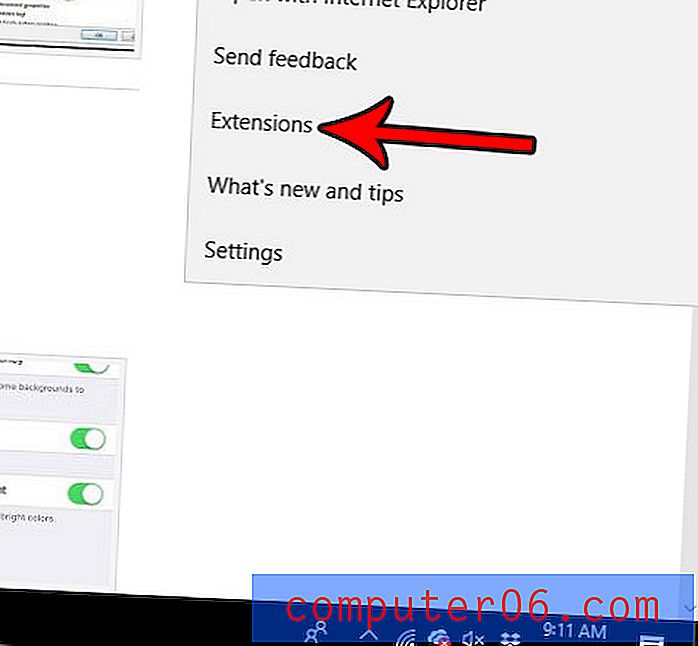
Krok 4: Klikněte na možnost Získat rozšíření z úložiště .
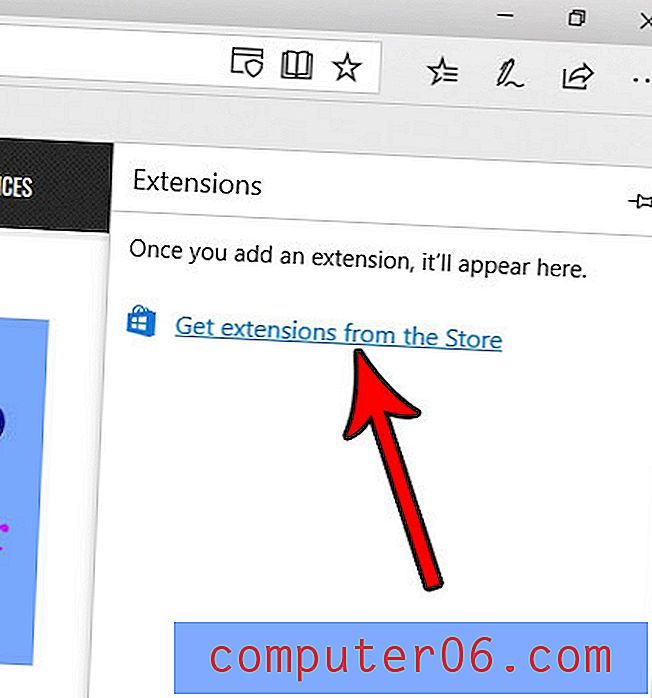
Krok 5: Procházejte obchod a klikněte na rozšíření, která chcete nainstalovat. Mnoho z nich je zdarma, ale některé mohou vyžadovat jiný program nebo předplatné, abyste získali plné možnosti rozšíření.
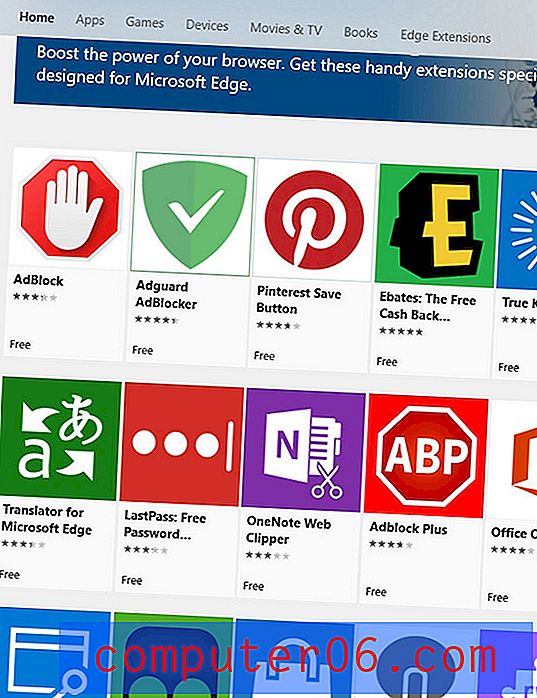
Krok 6: Klikněte na modré tlačítko Get a nainstalujte rozšíření.
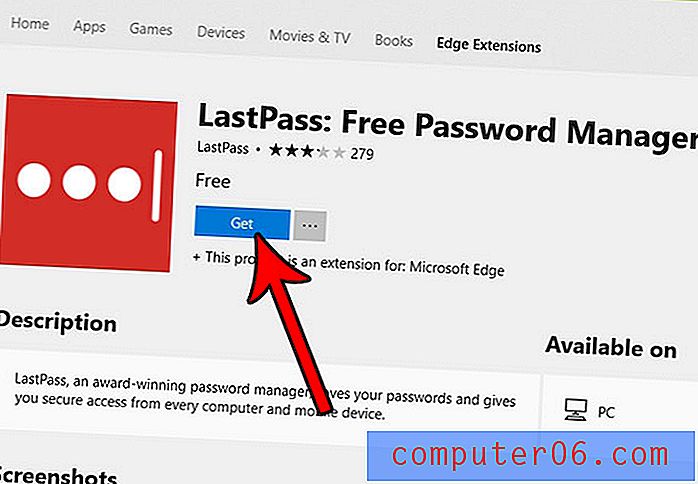
Krok 7: Po dokončení instalace klikněte na tlačítko Spustit . Poté můžete pokračovat v konfiguraci a použití rozšíření.
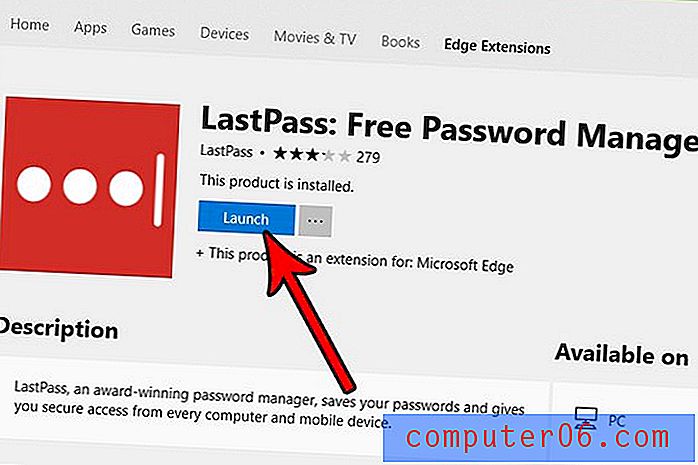
Všimli jste si, že vyhledávání, která provádíte v adresním řádku v horní části okna Edge, nejsou prováděna ve vyhledávači, který chcete? Zjistěte, jak přepnout výchozí vyhledávací stroj v aplikaci Microsoft Edge, a místo toho použijte libovolný vyhledávací stroj.



